Parseci allalaadimine ja installimine on lihtne protsess
- Parsec vajab korrektseks toimimiseks stabiilset Interneti-ühendust ja korralikke riistvaraspetsifikatsioone nii hosti- kui ka kliendiseadmetes.
- See toimib, jäädvustades mängu video- ja heliväljundi teie mänguarvutis ning seejärel kodeerides ja voogesitades selle teistesse seadmetesse.
- Samuti toetab see kuni 4K eraldusvõimega voogesitust, võimaldades teil nautida visuaalselt kaasahaaravat kogemust.

XINSTALLIMINE Klõpsates ALLALAADIMISE FAILIL
- Laadige alla Fortect ja installige see arvutis.
- Käivitage tööriista skannimisprotsess rikutud failide otsimiseks, mis on teie probleemi allikaks.
- Paremklõpsake Alusta remonti et tööriist saaks käivitada fikseerimisalgoritmi.
- Fortecti on alla laadinud 0 lugejad sel kuul.
Parsec on võimas tarkvara, mis võimaldab teil mängida mänge ja kaugjuurdepääsu oma arvutile erinevatest seadmetest, nagu sülearvutid, lauaarvutid, nutitelefonid ja tahvelarvutid. See on madala latentsusajaga ja suure jõudlusega mängutarkvara, mis pakub juurdepääsu kaugsüsteemidele ja -rakendustele, eriti mängudele.
Parseci abil saate mänge voogesitada oma mänguarvutist teise seadmesse, võimaldades teil mängida mänge isegi vähem võimsa riistvaraga, kui teil on stabiilne Interneti-ühendus.
Kas Parsec on kaugtöölaud?
Kuigi Parsec on mõeldud peamiselt mängimiseks, saab seda kasutada ka muude rakenduste jaoks, mis nõuavad kaugjuurdepääsu arvutile või virtuaalmasinale.
Parsec on üks usaldusväärsed kaugtöölauarakendused saadaval Windowsi jaoks. See võimaldab teil luua kaugühenduse arvutiga, pääseda juurde failidele, käivitada rakendusi ja täita ülesandeid nii, nagu viibiksite füüsiliselt arvutis.
Kas ma saan Parseci oma Windowsi arvutisse installida?
Eksperdi nõuanne:
SPONSEERITUD
Mõnda arvutiprobleemi on raske lahendada, eriti kui tegemist on puuduvate või rikutud Windowsi süsteemifailide ja hoidlatega.
Kasutage kindlasti spetsiaalset tööriista, nt Fortect, mis skannib ja asendab teie katkised failid oma hoidlast värskete versioonidega.
Parsec on mitmekülgne tarkvara, mis toetab erinevaid seadmeid ja platvorme, sealhulgas Windows, Linux, macOS, Android ja Chromiumipõhised brauserid nagu Google Chrome.
Kuid Windowsi süsteemis Parseci abil teise arvuti hostimiseks või sellega ühenduse loomiseks peab see vastama miinimumnõuetele:
- Operatsioonisüsteem: See nõuab Windows 10 või uuema versiooni 64-bitist versiooni.
- Protsessor: Parseci tarkvara nõuab vähemalt Intel Core i5 3. põlvkonna protsessorit või protsessoreid, mis vastavad AVX, SSE 4.1 ja AES-NI juhistele.
- Mälu: See nõuab vähemalt 4 GB muutmälu, millest 8 GB Optimaalse jõudluse tagamiseks on soovitatav RAM.
- Graafika: Minimaalsed GPU nõuded on Intel HD 4000, NVIDIA 600 seeria või AMD Radeon X1000, mis toetab DirectX 10 või uuemat versiooni, OpenGL 3.2 või uuemat versiooni või Vulkan.
- Võrk: Stabiilne ja usaldusväärne Interneti-ühendus vähemalt 10 Mbps allalaadimiskiirusega ja 1 Mbps üleslaadimiskiirusega 720p 60 kaadrit sekundis voogesituse jaoks. Suurem eraldusvõime ja kaadrisagedus võivad nõuda kiiremat Interneti-ühendust.
- Hoiustamine: Parseci tarkvara vajab vähemalt 1 GB vaba kettaruumi.
Kuidas Parseci Windowsis alla laadida?
1. Laadige alla ja installige Parsec
- Külastage Parseci allalaadimisleht ja klõpsake edasi Laadige alla Windows 64-bitise jaoks.

- Kui allalaadimine on lõppenud, topeltklõpsake ikooni parsec-windows.exe faili installiprogrammi käivitamiseks.
-
Virtuaalne kuvari draiver pole vajalik, kuid saate selle vajadusel lubada ja klõpsata Järgmine >.

- Järgmisena valige kahe valiku vahel. Kasutaja kohta ja jagatud, ja klõpsake Järgmine >. Kui soovite arvutis iga kasutaja jaoks kasutada erinevaid Parseci kontosid, valige Kasutaja kohta või valige Jagatud et kasutada samu Parseci kontosid kõigi arvuti kasutajate jaoks.

- Installimise lõpuleviimiseks kulub mõni sekund.
- Nüüd olete Parseci oma Windowsi süsteemi alla laadinud ja installinud.
2. Seadistage Parseci konto
- Kui installimine on lõppenud, käivitage Parsec rakendust töölaua otsetee või menüü Start kaudu.
- Kui teil pole Parseci kontot, klõpsake nuppu Registreeri nuppu uue loomiseks.

- See avab teie vaikebrauseris Parseci registreerumislehe. Siin sisestage oma e-post ja kasutajanimi ning klõpsake nuppu Edasi.

- Sisestage ja kinnitage oma parool. Kontrolli ma nõustun kasti ja klõpsake Loo konto.

- Parsecis kahefaktorilise autentimise lubamiseks installige autentimisrakendus, näiteks Authy või 1 Parool telefonis (kui teil seda pole).
- Seejärel skannige autentimisrakendusega QR-kood,
- Pärast seda sisestage 6-kohaline kood pakutud teie poolt autentija rakendust, sisestage äsja määratud parseci parool, samuti e-posti varuaadress ja seejärel klõpsake Luba 2FA.

- Parsec pakub teile varukoodide loendit, mida saate kasutada oma konto taastamiseks juhuks, kui unustate parooli ja kaotate juurdepääsu kahefaktorilisele autentimismeetodile.
- Saate selle üles märkida või koodid alla laadida jaotises a TXT faili, klõpsates nuppu Lae alla nuppu ja hoidke seda kindlas kohas.

- Pärast konto loomist sulgege brauser ja seejärel käivitage Parsec rakendus.
- Sisestage oma sisselogimismandaadid ja klõpsake nuppu Logi sisse.

Pärast sisselogimist saate konfigureerida rakenduse sätteid vastavalt oma eelistustele ja hakata kasutama tarkvara mängude voogesitamiseks või kaugjuurdepääsuks töölauale.
- Kuidas sorteerida fotosid näo järgi opsüsteemides Windows 10 ja 11
- Kuidas teisendada M4A MP3-ks [3 erinevat viisi]
- Mis on vds.exe ja kuidas seda käivitada või peatada?
- Nüüd näete oma Android-seadmes OneDrive'i kaustu
- Microsoft võiks Project Gotham Racingu frantsiisi ümber kujundada
Kui te pole Parseciga rahul, on ka teisi mängimiseks saadaval kaugtöölaua tarkvara mis pakuvad suurt kaadrisagedust ja madalat latentsust.
Kui soovite Parseci rakenduse kohta rohkem teada saada, andke meile sellest allpool kommentaaride jaotises teada.
Kas teil on endiselt probleeme?
SPONSEERITUD
Kui ülaltoodud soovitused ei ole teie probleemi lahendanud, võib teie arvutis esineda tõsisemaid Windowsi probleeme. Soovitame valida kõik-ühes lahenduse nagu Fortect probleemide tõhusaks lahendamiseks. Pärast installimist klõpsake lihtsalt nuppu Vaata ja paranda nuppu ja seejärel vajutage Alusta remonti.
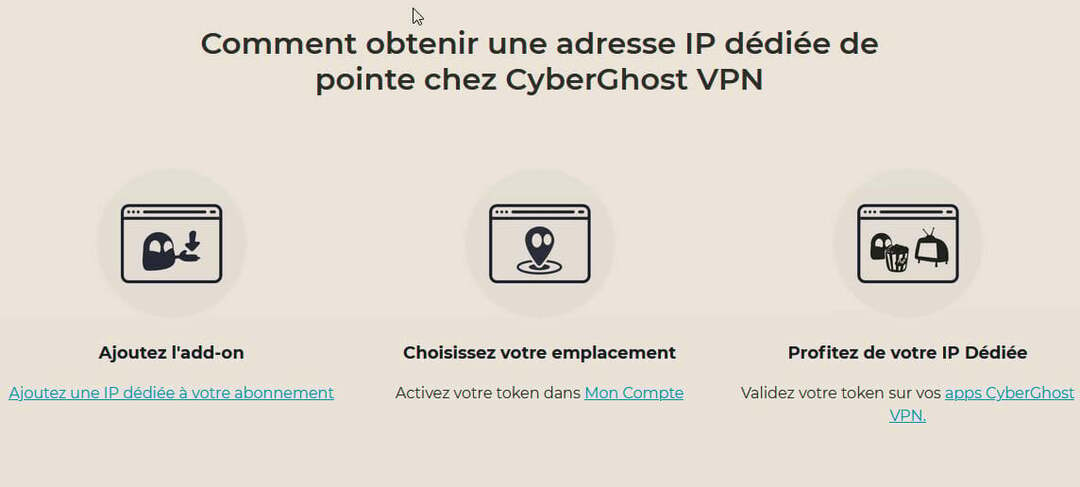
![Vous Avez Été Retiré de la Partie Fortnite [Interdiction IP]](/f/eb33aee4b53046f338b80ceb22000836.png?width=300&height=460)